WordPress teması nasıl silinir?
Yayınlanan: 2023-04-17Çok çirkin. Çok yaşlı. Çok az seçenek. Çok nadiren güncellenir. Kısacası çok yoruldum. Pek çok farklı neden, bir WordPress temasını silmek istemenize neden olabilir.
Bir süredir size çekici gelen bu tema. Artık gözünün içine bakamadığın bu tema, ekrana baktığın gibi.
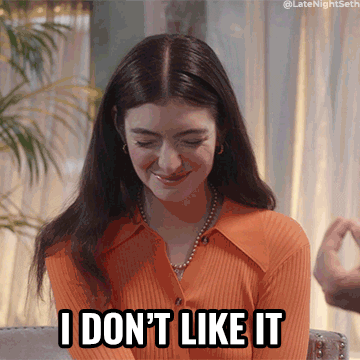
Kendine bir iyilik yapıp ondan kurtulmak ister misin? Nasıl doğru şekilde yapılacağını bildiğiniz sürece, bunda yanlış bir şey yok.
Bu makalenin sonunda, üç yöntemin ayrıntılı, adım adım sürecini öğreneceksiniz. Bu süreçte, bunu bir profesyonel gibi nasıl yapacağınıza dair bir sürü ipucu alacaksınız. Çünkü çok fazla tavsiye diye bir şey yoktur.
genel bakış
- Bir WordPress temasını neden silmelisiniz?
- Bir WordPress temasını kaldırmanın faydaları nelerdir?
- Bir WordPress temasını kaldırmadan önce öneriler
- WordPress temasını kaldırmanın 3 yolu
- Bir WordPress temasını sildikten sonra kontrol edilmesi gerekenler
- Özet: silindi, teslim edildi
Bir WordPress temasını neden silmelisiniz?
Bir WordPress temasını silmek hafife alınacak bir karar olmasa da, bu adımı atmak isteyebileceğiniz birkaç neden vardır:
- Sitenizin mevcut tasarımını artık beğenmiyorsunuz ve mevcut temanızı değiştirerek yeniden tasarlamak istiyorsunuz.
- WordPress sitenizi güncellerken temanızla ilgili sık sık teknik sorunlarla karşılaşıyorsunuz , örneğin belirli eklentilerle uyumsuzluklar.
- Temanız güncel değil , bu da sitenizin genel güvenliğini etkileyebilir.
- Bir değişiklik olsun diye yeni bir temayı test ettiniz , ancak size uygun değil.
- Sayfalarınızın yavaş yüklenmesinin ana nedeninin temanız olduğunu fark ettiniz.
- Artık eski bir tema kullanmıyorsunuz ve artık kullanışlı olmadığı için onu kaldırmak istiyorsunuz. Bu, veritabanınızı gereksiz yere aşırı yüklememek için iyi bir uygulamadır.
Bir hatırlatma olarak, bir WordPress tema teması, bir site içeriğinin görünümünü ve hissini tanımlamak için kullanılan bir dizi şablon dosyası ve stil sayfasıdır. Temel olarak, bir tema sayfalarınızın tasarımını kontrol eder.
Verilerin bir ziyaretçinin ekranında görüntülenmesine izin veren şablonlar olduğu için WordPress'i temasız kullanmak imkansızdır. Bu nedenle , barındırma sunucunuza CMS'yi ( İçerik Yönetim Sistemi ) yüklediğinizde yerel bir tema her zaman varsayılan olarak etkindir .
Bir WordPress temasını kaldırmak ve devre dışı bırakmak arasındaki fark nedir?
Devam etmeden önce, bir WordPress temasını devre dışı bırakmak ve silmek arasındaki farkı anlamak önemlidir.
Varsayılan olarak, WordPress sitenizde bir temayı etkinleştirmelisiniz. Bu, tümü etkinleştirilmeden birden fazla tema yükleyebileceğiniz anlamına gelir.
Bu durumda, devre dışı bırakılırlar ancak yine de sitenize yüklenirler. Güncellemelerini almaya devam edeceksiniz:
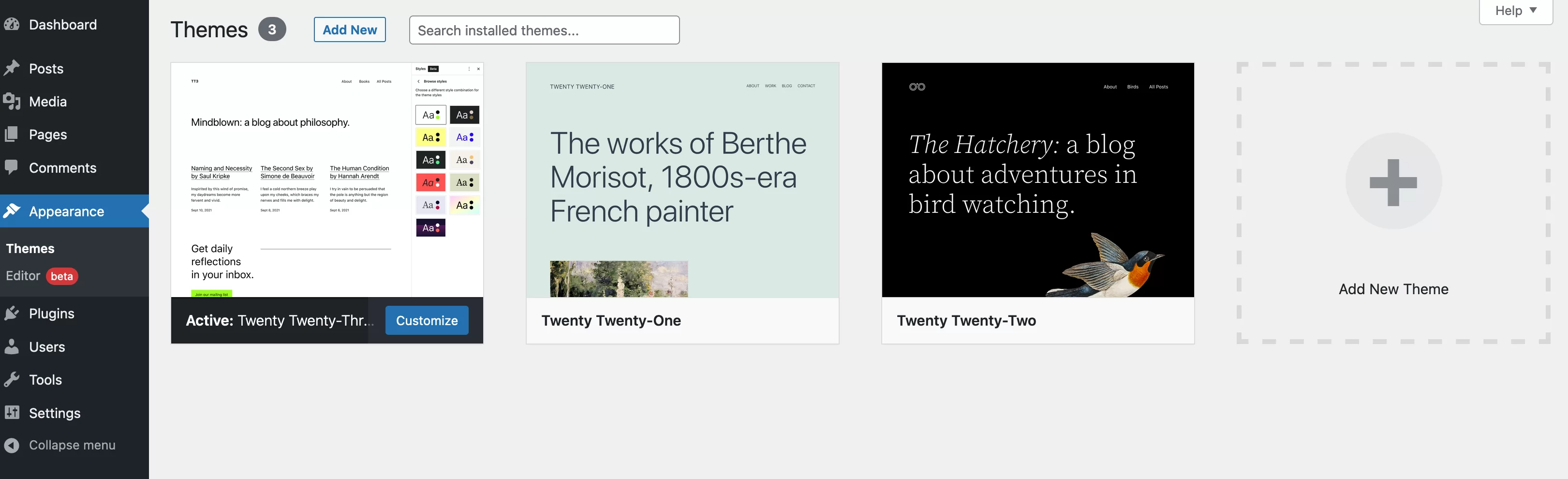
Yukarıdaki ekran görüntüsünde, sitemde üç temanın yüklü olduğunu görebiliriz:
- Yirmi Yirmi Üç teması aktif : Bu, sitemin tasarımıyla ilgilenen temadır.
- Twenty Twenty-One ve Twenty Twenty-Two temaları basitçe yüklenir (ancak devre dışı bırakılır). Sonuç olarak, dosyaları hala veritabanında yer kaplıyor. Bir WordPress temasını devre dışı bırakmak için başka bir temayı etkinleştirmeniz gerektiğini unutmayın.
Son olarak, bir temayı sildiğinizde - ki bu onu kaldırmakla aynıdır - tüm dosyalarını ve ilişkili yapılandırmayı silersiniz.
Ancak paniğe kapılmayın: Temayı sildiğinizde sitenizin içeriği (yazılar, sayfalar ve medya) korunacaktır ! Öte yandan, temayla birlikte yüklenen bazı eklentiler ve bloklar (yani widget'lar) kaybolabilir.
Bir WordPress temasını kaldırmanın faydaları nelerdir?
Güvenliği güçlendirin
Etkin olmayan bir temayı sitenizde tutmak, artık güncellenmediği sürece genellikle güvenlidir.
Bu durumda bilgisayar korsanları, kötü amaçlı komut dosyaları eklemek ve sitenize bulaşmak için belirli güvenlik açıklarından yararlanabilir.
Bir tema artık güncellenmediğinde, geliştiricisinin artık tespit edilebilecek güvenlik açıklarını düzeltmediğini bilmek önemlidir. Bu nedenle, sorunla karşılaşma riski daha yüksektir. Bu noktada, bir WordPress temasını kaldırmak elzem hale gelir.
Ayrıca, sitenize ne kadar çok tema yüklerseniz, güvenlik sorunlarıyla karşılaşma olasılığınız o kadar artar.
Son olarak, artık kullanmadığınız temaları silerek, artık onları güncelleme konusunda endişelenmenize gerek kalmayacak. Aslında, bir tema etkin olmasa bile, WordPress kurulumunuzun güvenliğinden ödün vermek istemiyorsanız, mümkün olan en kısa sürede gerçekleştirmeniz gereken güncellemeleri almaya devam eder.
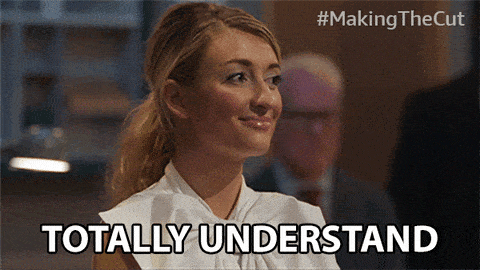
Bir WordPress temasını kaldırmak, performansı artırmaya yardımcı olabilir
Bir WordPress temasını kaldırmanın ikinci büyük yararı, sitenizin performansıyla ilgilidir. Kullanmadığınız temalardan kurtulmak size şu konularda yardımcı olacaktır:
- Sayfalarınızın yüklenme hızını iyileştirin . Ne kadar az tema yüklerseniz, siteniz o kadar hafif olur, çünkü daha az dosyaya sahiptir. Ve daha hafif bir site, daha hızlı yükleme anlamına gelir. Ancak, kaldırılmayı bekleyen düzinelerce etkin olmayan temanız yoksa, bu cephede ani bir değişiklik beklemeyin.
- Veritabanınızı temizleyin . Bir temayı silerek veritabanınızı hafifletirsiniz, bu da sitenizin performansını artırabilir.
- Barındırma sunucunuzdaki depolama alanından tasarruf edin . Yine, bir sunucuda ne kadar çok dosya varsa, yükleme hızının olumsuz etkilenme olasılığı o kadar yüksektir.
Bir WordPress temasını kaldırmadan önce öneriler
Tamam, işe koyulmadan önce biraz daha sabır. İşleri profesyonelce yapmak ve hatalardan ve diğer çökmelerden kaçınmak için bir WordPress temasını silmeden önce aşağıdaki önerileri uyguladığınızdan emin olun.
Alt tema kullanmadığınızdan emin olun
Başlamak için, bir alt tema kullanmadığınızdan emin olun. Alt tema, ana temanıza eklenmiş, ana tema adı verilen bir temadır.
Ana temanın tüm özelliklerini, tasarımını ve düzenlerini devralır ve ana temaya dokunmadan özelleştirilebilir. Temel olarak, bir WordPress temasını değiştirmeden değiştirmenin ve endişelenmeden güncellemeler yapmanın bir yoludur.
Sitenizde bir alt temanın etkin olup olmadığını öğrenmek için Görünüm > Temalar'a gidin ve etkin temanıza tıklayın. “Bu bir alt tema…” notu görüntülenmiyorsa, sorun yok.
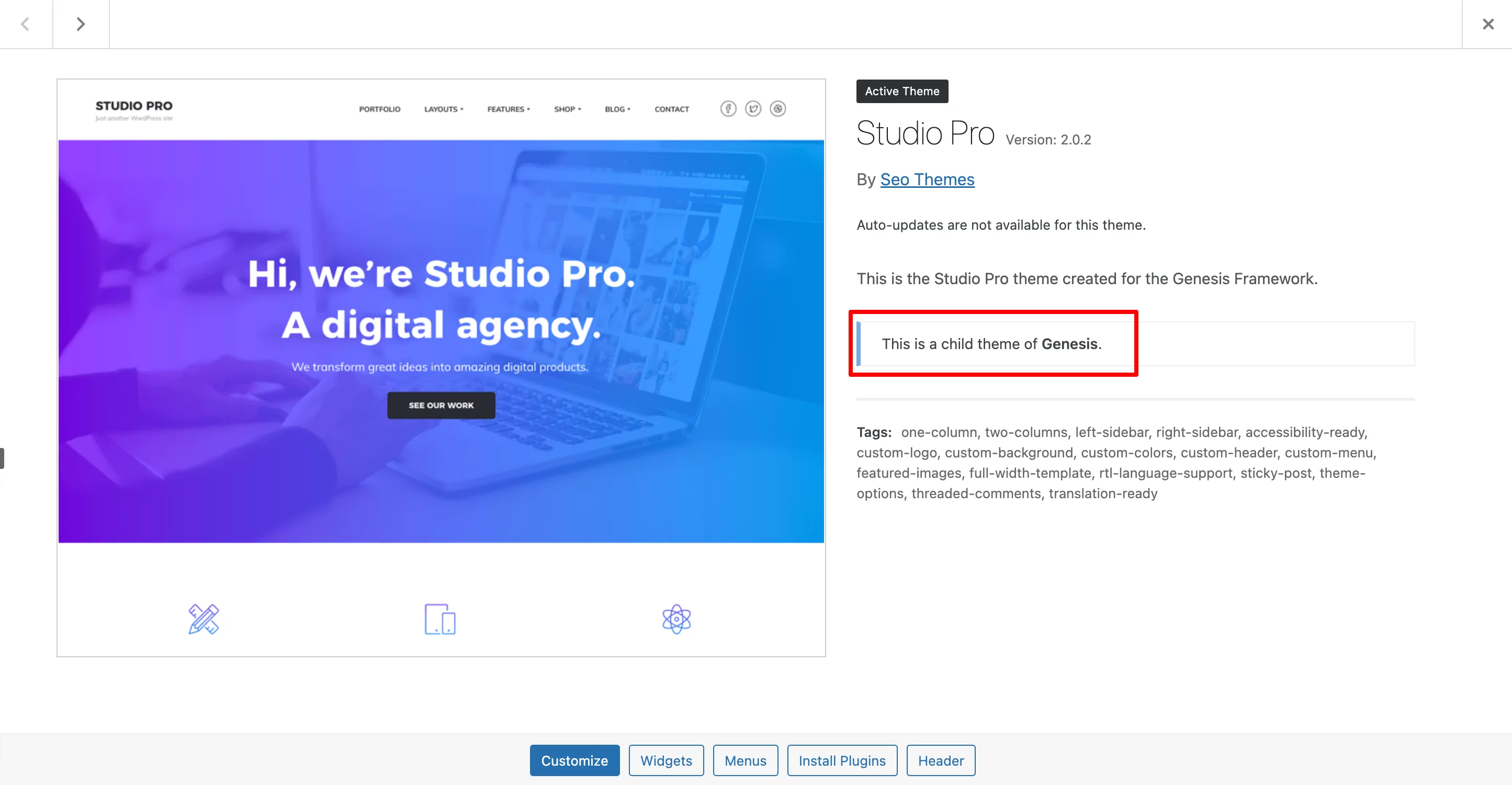
Yukarıdaki yakalamada olduğu gibi, bir alt tema kullanıyorsanız, ana temasını silmeyin! Bunu yaparsanız, alt temanız çalışmaz ve ekranda hatalarla karşılaşabilirsiniz.
sitenizi kaydedin
İkinci adımda, sitenizin bir yedeğini (dosyalar + veritabanı) oluşturmanızı tavsiye ederim. Bunun için birkaç seçeneğiniz var:
- UpdraftPlus gibi özel bir eklenti kullanın
- WP Umbrella (bağlı kuruluş bağlantısı) veya ManageWP gibi bir bakım aracı kullanın
- Barındırma şirketiniz tarafından sunulan bir yedekleme hizmetini kullanın . Bluehost (bağlı bağlantı), cPanel arabirimi aracılığıyla kendi yedeklemelerinizi çalıştırmanıza izin vermenin yanı sıra ücretsiz yedeklemeler sunar.
Cebinizdeki yedeğinizle, tema silme işleminiz ters giderse sitenizi kolayca geri yükleyebilirsiniz.
Bazı testler çalıştırın
Kendinizi daha da fazla korumak için iyi bir ipucu, önce bir test ortamından bir WordPress temasını kaldırmaktır .

Bir şeyler ters giderse, herhangi bir risk almazsınız çünkü değişiklikler üretimde (çevrimiçi) gerçekleşmez.
Bir test sitesi kurmak için aşağıdakilerden birini yapabilirsiniz:
- Araçla yerel olarak (bilgisayarınızda) çalışın … Yerel, örneğin
- WP STAGING gibi özel bir eklenti kullanarak bir hazırlama sitesi tasarlayın
Test ortamı kullanmak istemiyorsanız, sitenizde geçici olarak bir bakım sayfası etkinleştirmenizi tavsiye ederim. Bu karşılaştırmada açıklandığı gibi, çeşitli eklentiler kolayca bir eklenti oluşturmanıza olanak tanır.
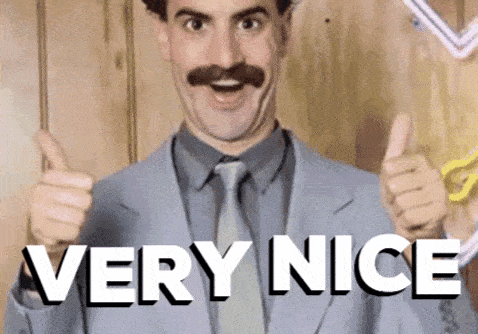
Kod parçalarınızı saklayın
Son olarak, silmek istediğiniz temanın functions.php dosyasına eklenen tüm kod parçalarını kurtarmayı düşünün.
Bunları yeni bir temada kullanmak istiyorsanız, functions.php dosyasına yapıştırın.
Sitenizin trafiğini takip etmek için manuel olarak bir izleme kodu entegre ettiyseniz (örn. Google Analytics aracılığıyla), bunu yeni temanıza entegre edin.
Çok bölgeli bir ağı yönetiyor musunuz? Süper yöneticiyseniz, WordPress temanızı ağdaki tüm sitelerden kaldırmayı düşünün. Yalnızca yöneticiyseniz, temayı silemezsiniz.
Tüm bu önlemlerden sonra harekete geçme zamanı. Şimdi WordPress temanızı silmenin birkaç yoluna göz atalım.
WordPress temasını kaldırmanın 3 yolu
Yöntem 1: WordPress yönetim arayüzünden
Bir WordPress temasını kaldırmanın en kolay ve hızlı yolu kontrol panelinizdir (yönetici arayüzü).
Sitenizde yüklü olan temaların listesini görmek için Görünüm > Temalar'a gidin:
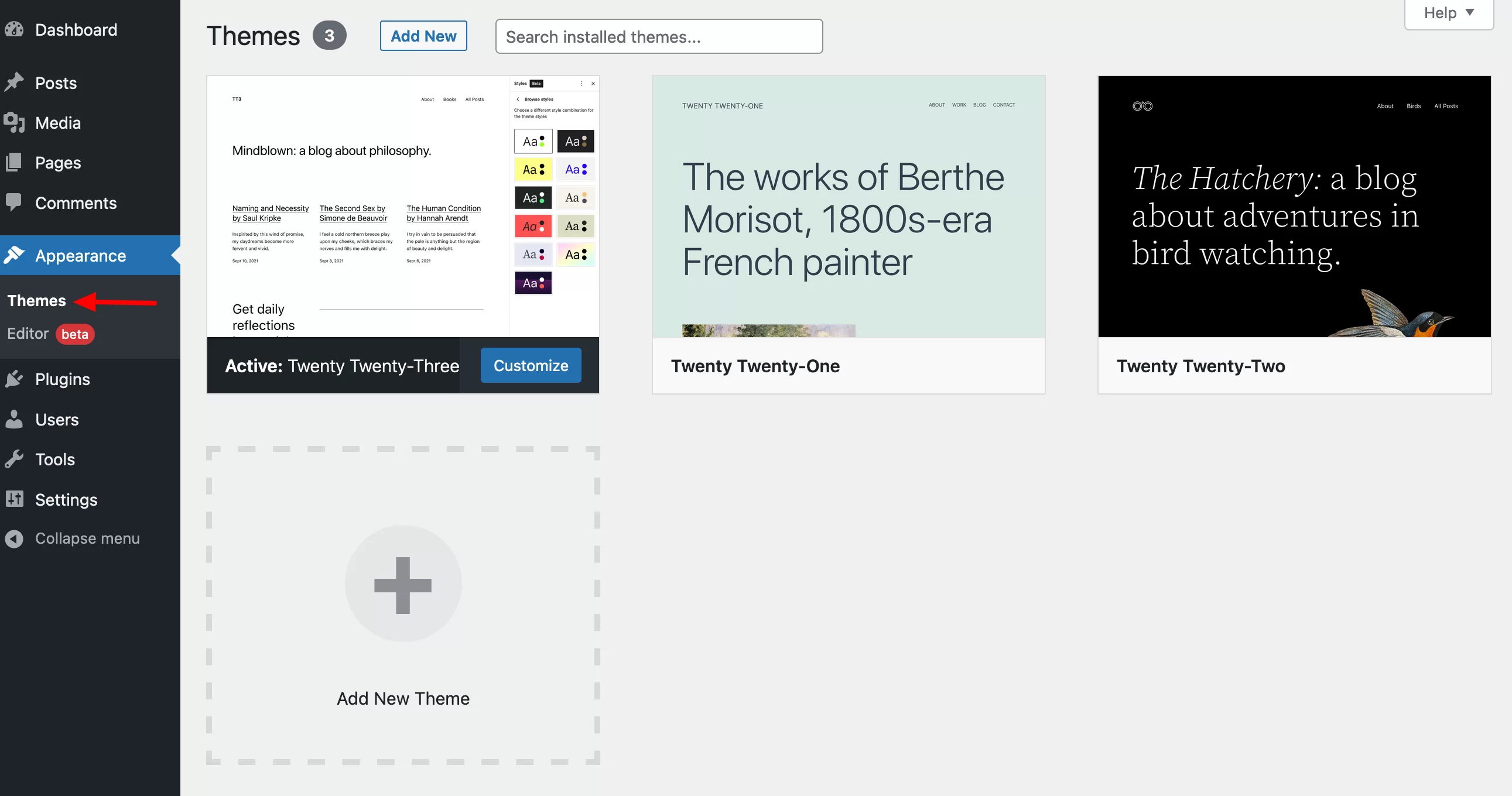
Yukarıda aktif temanın Twenty Twenty-Three olduğunu görebilirsiniz. Unutmayın: aktif bir tema silinemez. Twenty Twenty-Three'yi kaldırmak istiyorsanız, önce başka bir temayı etkinleştirmeniz gerekecek.
Bir temayı silmek için farenizi silmek istediğiniz temanın üzerine getirin ve üzerine tıklayın ("Tema ayrıntıları" mesajı vurgulanacaktır):
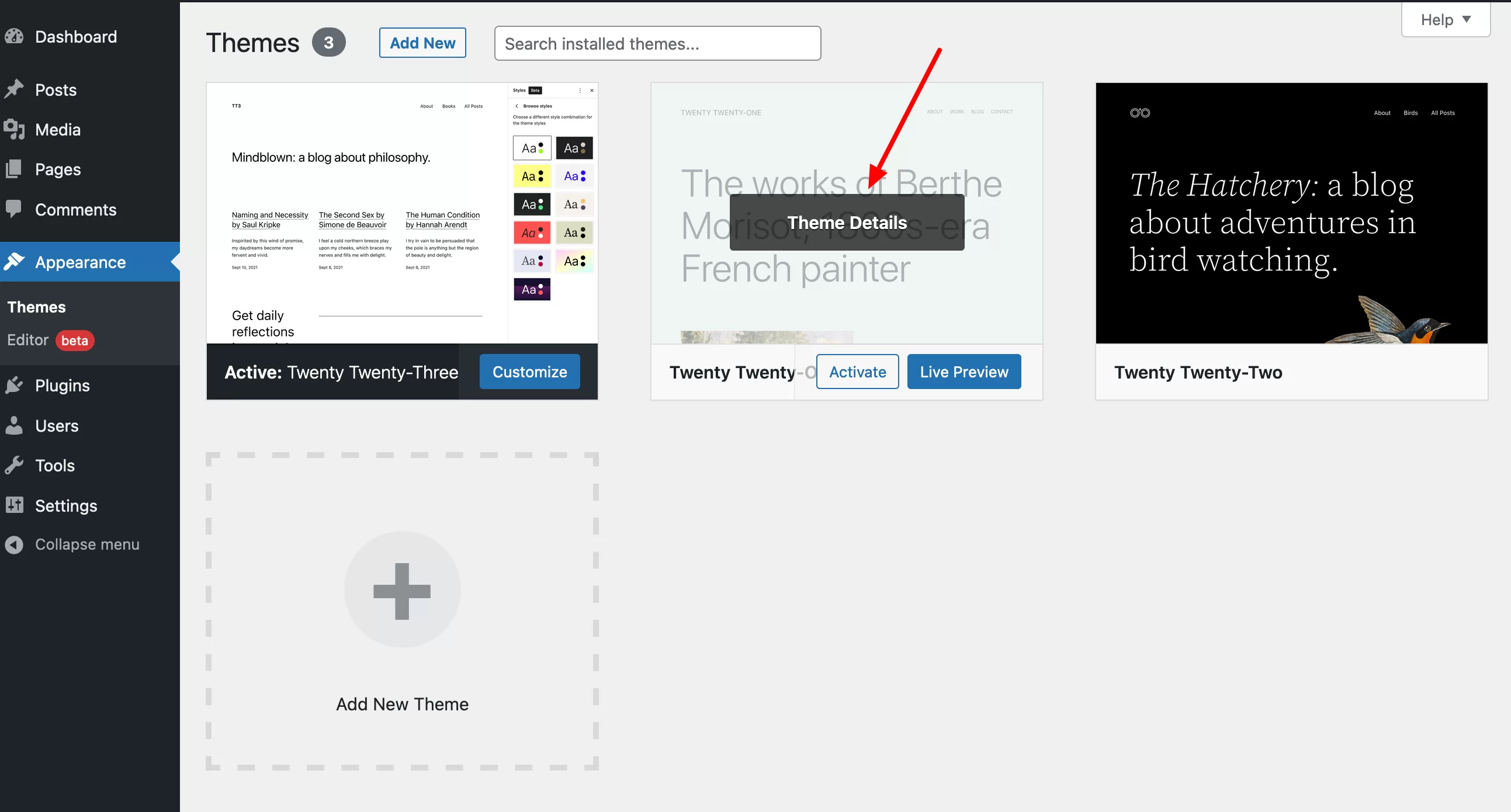
Az önce açılan vurgulanan pencerede, sağ alttaki “Sil” düğmesine tıklayın :
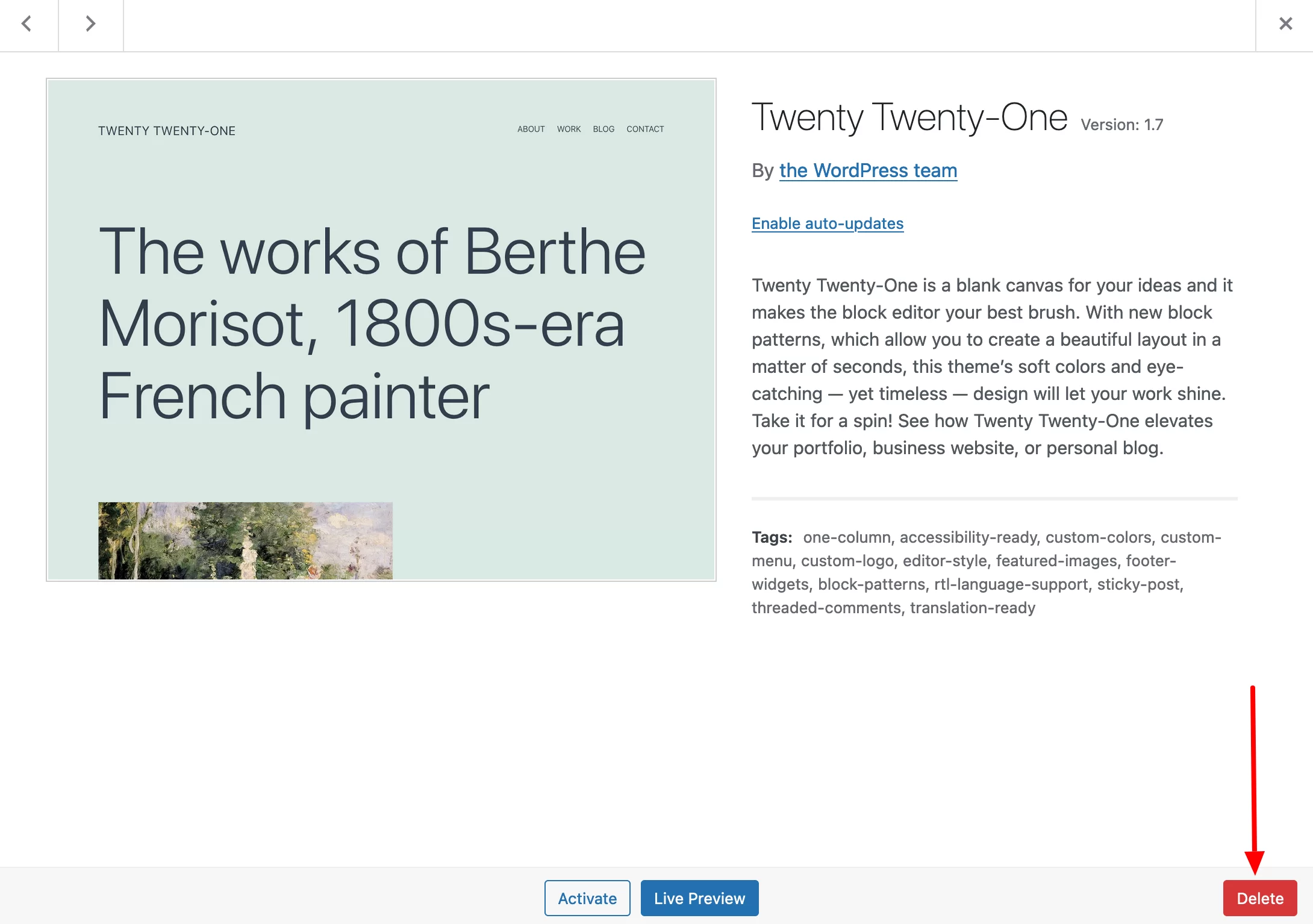
WordPress size temayı silmek isteyip istemediğinizi soracaktır. İşlemi tamamlamak için “Tamam”a tıklayın.
Yöntem 2: FTP İstemcisi ile WordPress Temasını Silme
Bazı durumlarda, örneğin bir süreliğine erişiminiz olmadığı için bir WordPress temasını kontrol panelinizden silemezsiniz.
Oturum açma kimlik bilgilerinizi kaybettiyseniz, kısa süre önce bir bilgisayar korsanlığına maruz kaldıysanız veya bir güncellemeden sonra bir hata oluştuysa bu durum söz konusu olabilir.
Alternatif bir çözüm, bir FTP (Dosya Aktarım Protokolü) istemcisi kullanmaktır . Bu, sunucunuzla iletişim kurmanıza ve çevrimiçi dosya ve klasörleri göndermenize veya silmenize olanak tanıyan bir yazılımdır.
En ünlü ve verimli olanlar arasında:
- Filezilla (ücretsiz, burada kullanacağım)
- Cyberduck (ücretsiz)
- İletim (ücretli)
İşte 3 adımda prosedür.
1. Adım: FTP'ye bağlanın
FTP'ye bağlanmak için aşağıdaki bilgilere ihtiyacınız vardır:
- Göçebe
- Tanımlayıcı (kullanıcı adı veya oturum açma)
- Şifre
Bu üç bilgi, barındırma şirketiniz tarafından gönderilen karşılama e-postasında bulunabilir.
Bunları aşağıdaki menüye girin:

2. Adım: Temalarınızı içeren dizini bulun
Bağlandıktan sonra, sitenizin kök dizinine çift tıklayın. Ana bilgisayara bağlı olarak, bu dizinin farklı bir adı vardır . Örneğin, OVH'de www olarak adlandırılır.
Şimdi, sitenizde yüklü olan temalarınızın listesine erişmek için şu yolu izleyin: wp-content/themes .
Bu klasörün içinde, tema başına bir dizininiz var:
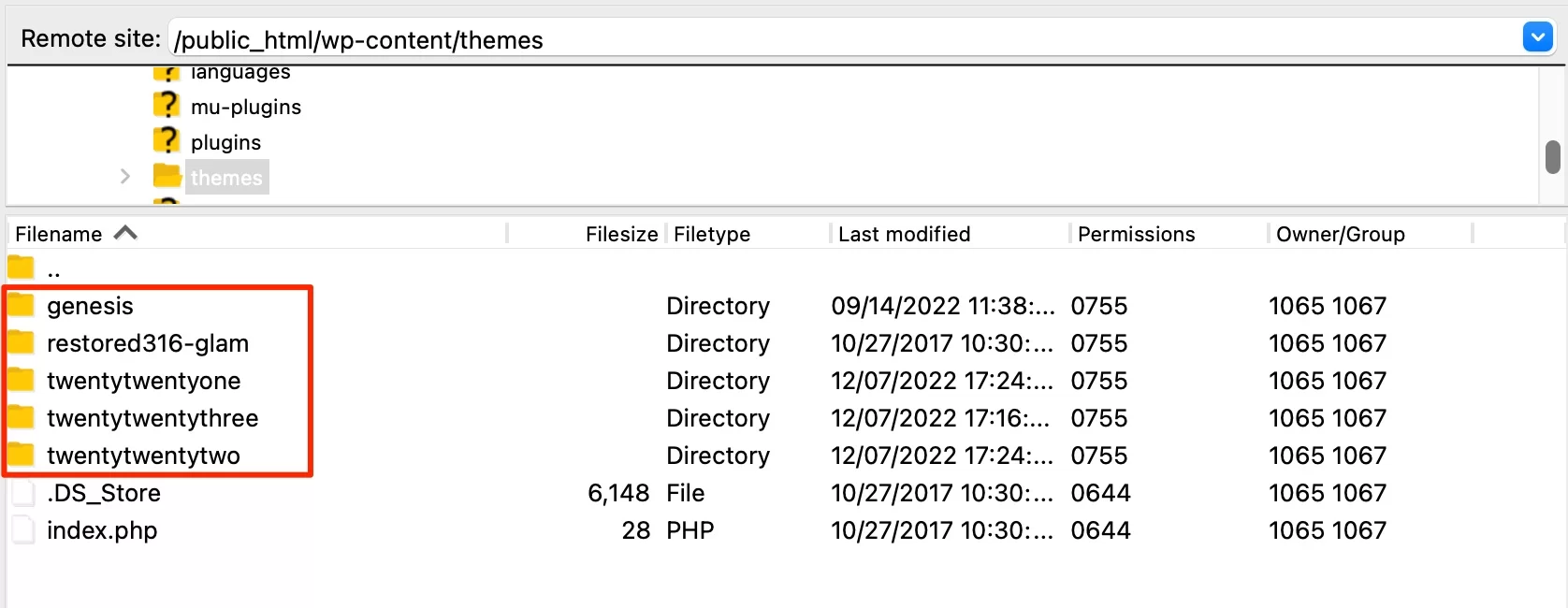
3. Adım: Seçtiğiniz WordPress temasını silin
Bitirmek için, dizine tıklayarak seçtiğiniz temayı silin. Ardından sağ tıklayın ve “Sil” i seçin.
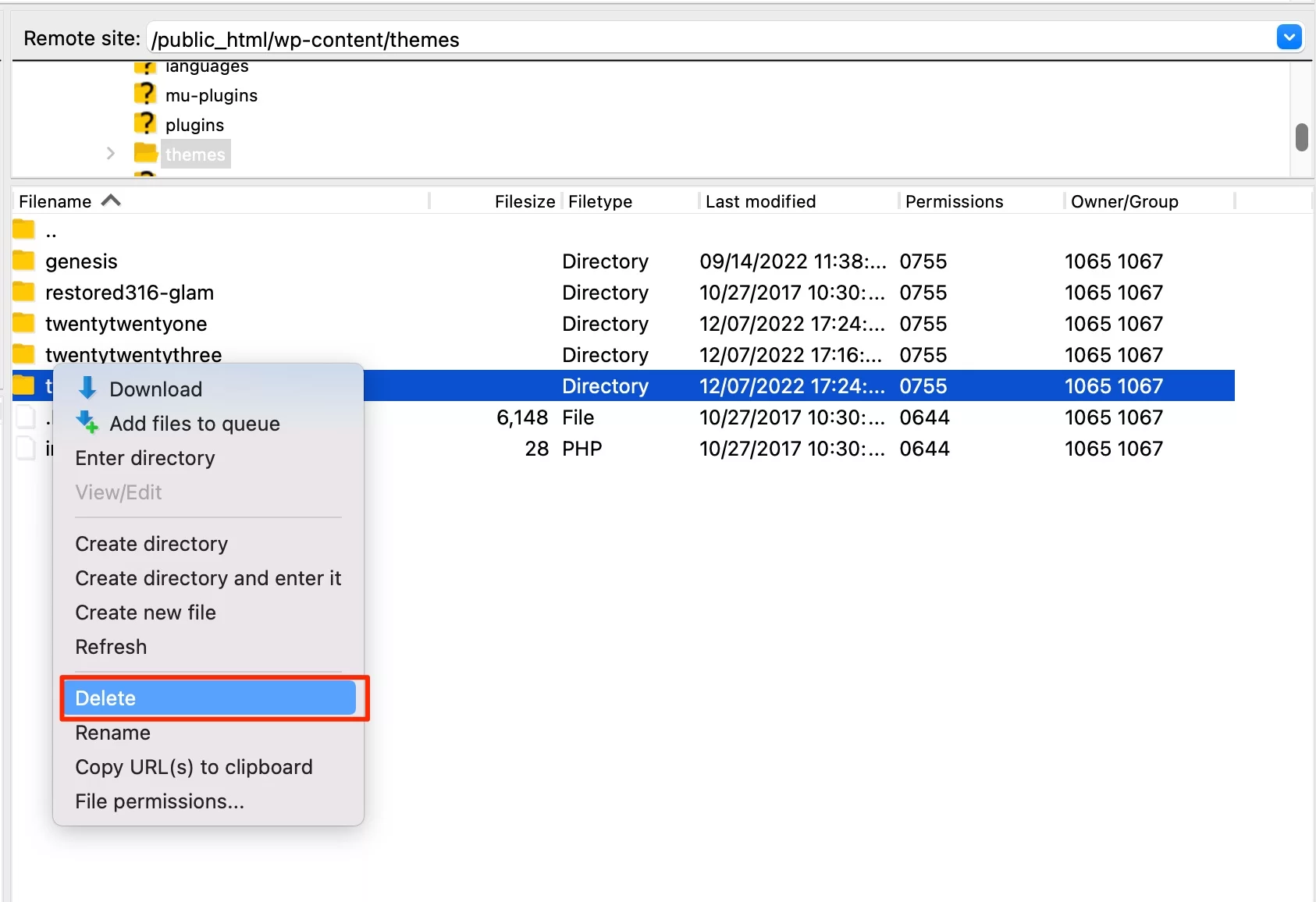
Varsayılan olarak, FTP istemcisi size hangi temanın etkin olduğunu söylemez. Bu nedenle, hangi temayı (özellikle tam adını) silmek istediğinizden önceden emin olmalısınız.
Filezilla, seçiminizi onaylamanızı isteyecektir. Tamam'ı tıklayın ve bitirdiniz.
Yöntem 3: cPanel ile bir temayı silme
Ya yönetim arayüzünüze hala erişilemiyorsa, ancak bir FTP istemcisinden memnun değilseniz?
WordPress temanızı kaldırmanın üçüncü bir yolu var. Ana makinenizin yönetim arayüzünden geçmekten ibarettir. Bunların en ünlülerinden biri cPanel'dir , bu yüzden aşağıda nasıl kullanılacağını açıklayacağım.
Barındırıcınız tarafından gönderilen karşılama e-postasında yer alan kimlik bilgilerini kullanarak cPanel'inizde oturum açın.
"Dosyalar" bölümünde, "Dosya Yöneticisi"ne tıklayın:
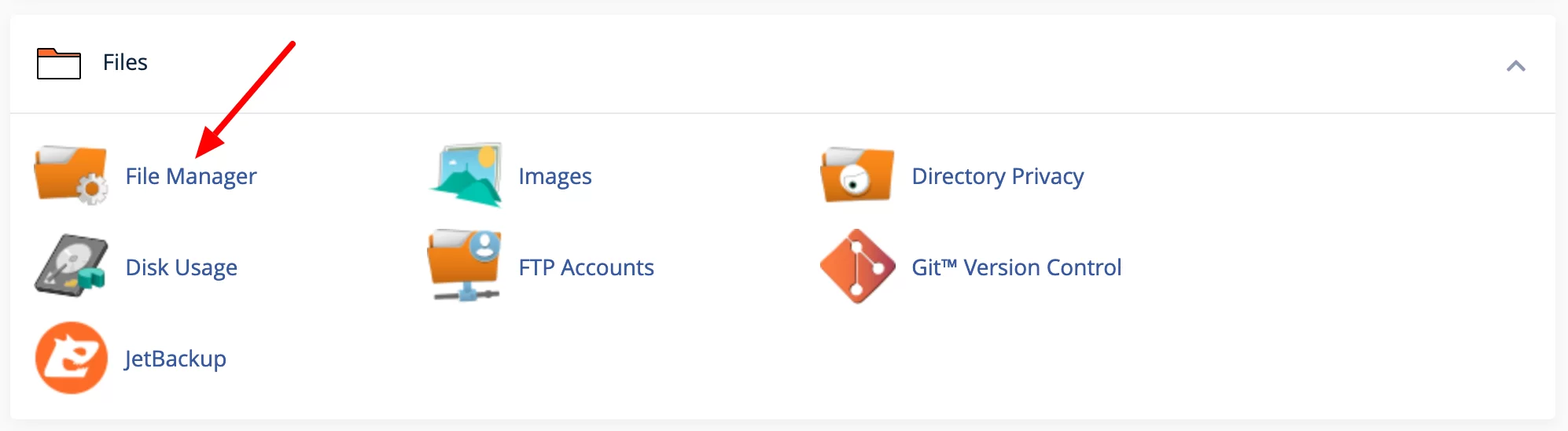
Ardından, FTP yönteminde belirtilen yolu izleyin. Sitenizin kök dizinine gidin (ör. public_html ) ve ardından wp-content/themes/ adresine gidin.
Silmek istediğiniz temaya tıklayın ve sağ tıklayın. Ardından “Sil” e tıklayın ve işlemi onaylayın:
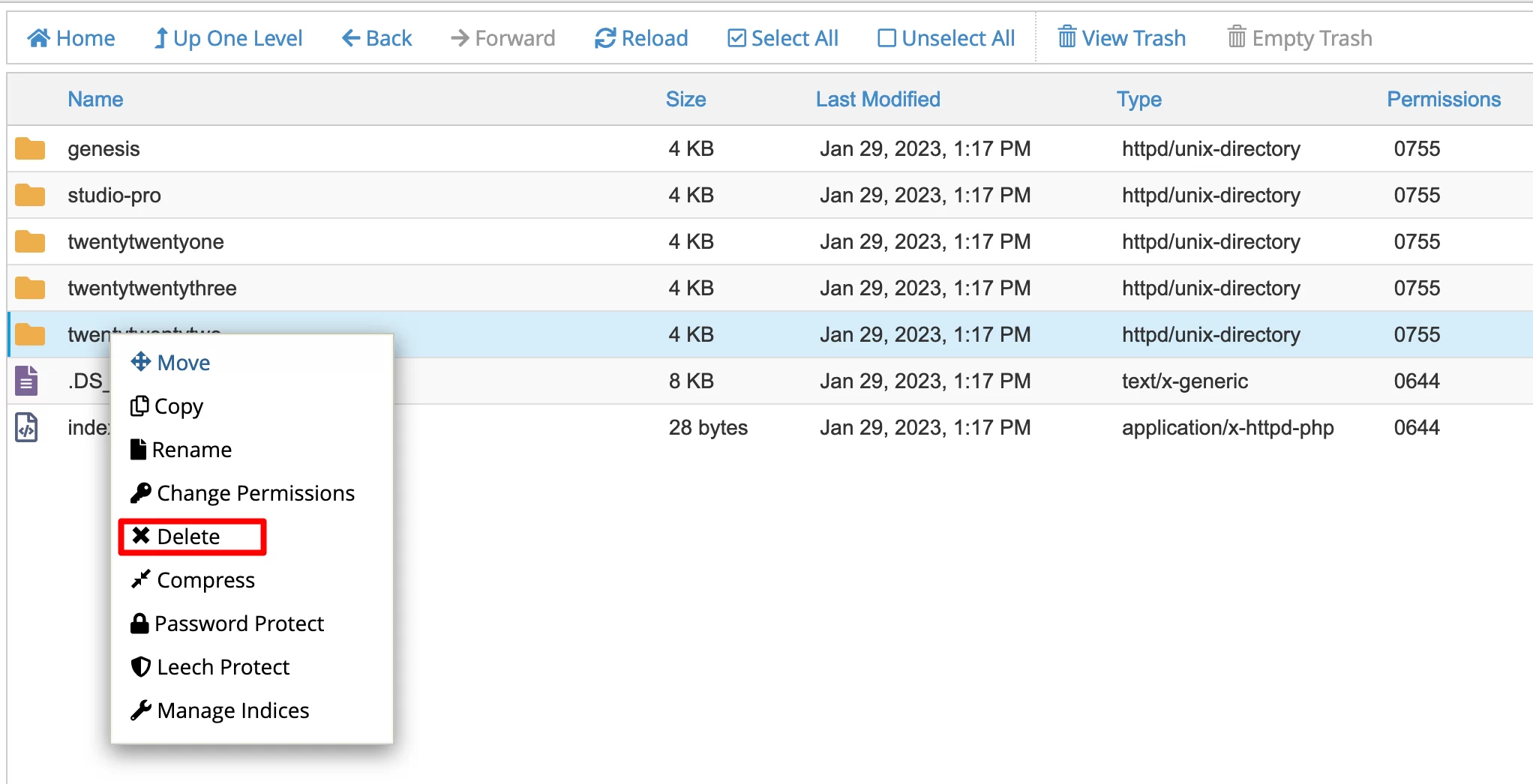
Tebrikler, az önce bir WordPress temasını sildiniz.
WP-CLI komut satırı arabirimini kullanarak bir WordPress temasını silmek de mümkündür . Bu yöntem tekniktir ve öncelikle geliştiriciler ve deneyimli kullanıcılar için tasarlanmıştır.
Bir WordPress temasını sildikten sonra kontrol edilmesi gerekenler
Temanız kaldırıldıktan sonra, her şeyin düzgün bir şekilde yapıldığından emin olmak için yapmanız gereken küçük bir iş vardır.
Başlamak için, az önce sildiğiniz temayla ilgili öğeleri silin. Bunlar şunlar olabilir:
- Artık ihtiyacınız olmayan görüntüler . Bunları Medya Kitaplığınızda bulacaksınız. Bu arada, yeni temanız farklı boyutta küçük resimler kullanıyorsa, küçük resimleri yeniden oluşturmayı unutmayın. Regenerate Thumbnails eklentisi, bunu çok kolay bir şekilde yapmanıza yardımcı olacaktır.
- Silinen temanıza bağlı bloklar (widget'lar) . Görünüm > Widget'lar bölümündeki "Etkin Olmayan Widget'lar" bölümüne giderek bunları silebilirsiniz (blok tabanlı bir tema kullanıyorsanız bu menüye erişilemez):
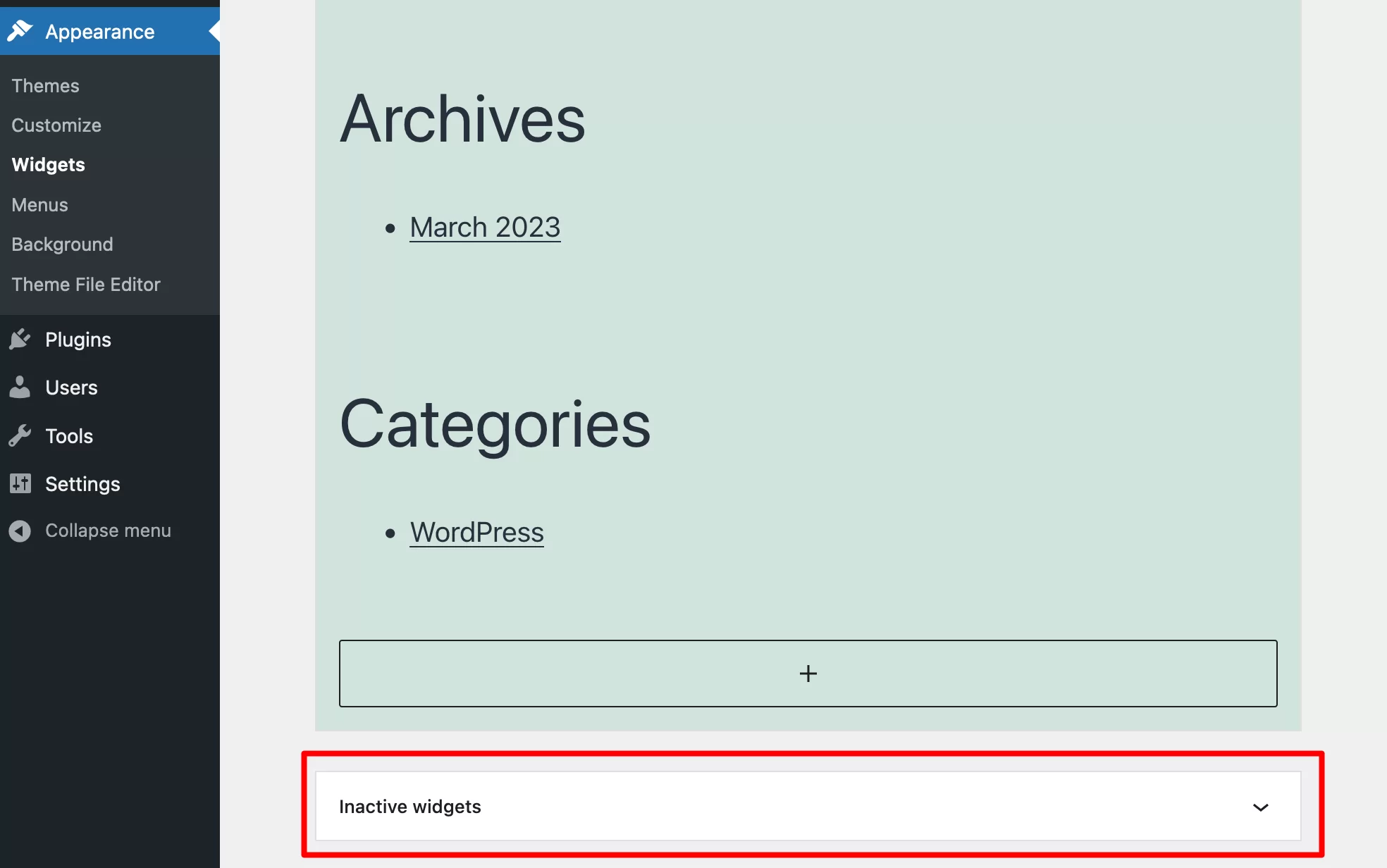
- Silinen temayla ilgili bazı menü konumları . Appearance > Menus seçeneğine giderek bu konumları yeni temanızda yeniden atamanız gerekecek.
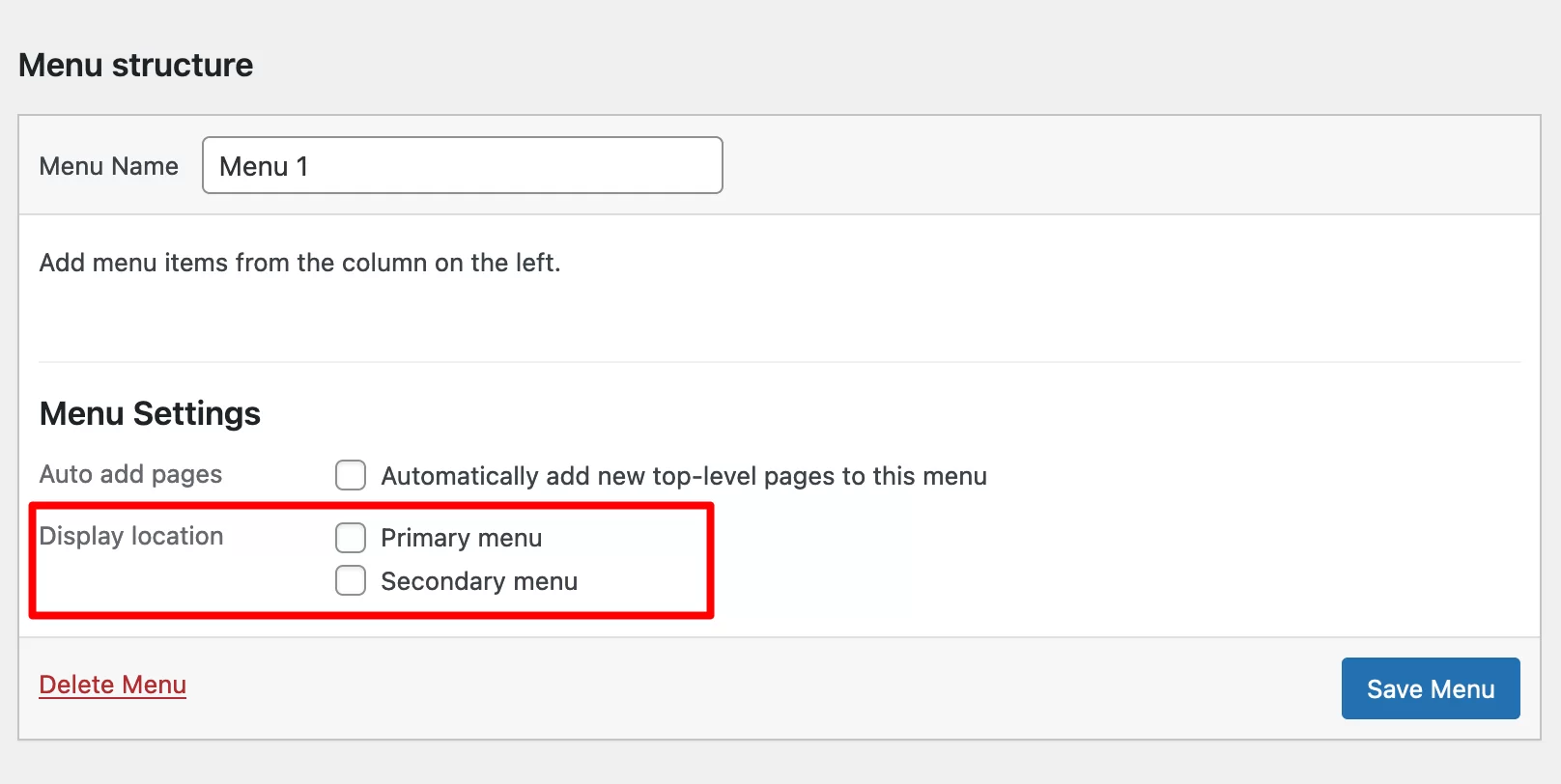
- Lorem ipsum gibi sahte içerik . Bunu yapmak için, etkilenen gönderileri Gönderiler ve Sayfalar menülerinde bulup silmeniz gerekir.
Ayrıca aşağıdaki kontrolleri yapmayı unutmayın
Ardından, aşağıdaki tavsiyeyi uygulayın:
- Özellikle eski etkin temanızı yeni sildiyseniz, sitenizin işleyişini kontrol edin . Örneğin, görüntüleme hataları yaşıyor olabilirsiniz. Sorun olması durumunda, konuyla ilgili kılavuzumuza bakın.
- Temanızın uyumlu görüntüsünü test edin . Temanız, masaüstünden akıllı telefona kadar her tür cihazda okunabilir olmalıdır. Bunu yapmak için Google'ın mobil optimizasyon testini (ücretsiz) kullanın.
- Farklı tarayıcılarda (Chrome, Firefox, Safari, Brave vb.) sitenizin görüntüsünü kontrol edin .
- Aşağıdaki araçlardan birini kullanarak (yeni bir temayı etkinleştirdiyseniz) yeni temanızın yükleme hızını test edin : PageSpeed Insights, WebPageTest veya GTmetrix.
Bir adım daha ileri gitmek ve tüm bir WordPress sitesini (sadece temasını değil) kaldırmak ister misiniz? Nasıl yapılacağını öğrenmek için konuyla ilgili makalemize göz atın .
#WordPress temanızı silmeniz mi gerekiyor? Bunu üç yöntem kullanarak hızlı ve kolay bir şekilde yapmak için kılavuzumuza göz atın.
Özet: silindi, teslim edildi
Bu satırlarda, üç yöntem kullanarak bir WordPress temasını nasıl sileceğinizi öğrendiniz:
- Sitenizin kontrol panelinden
- Bir FTP istemcisi kullanma
- cPanel aracılığıyla
Kullanılmayan bir temayı kaldırmak , sitenizin güvenliğini ve yükleme hızını artırmak için iyi bir uygulamadır (bu, kullanıcı deneyimini iyileştirmek için her zaman iyi bir şeydir).
Bunu evde yapmayı planlıyorsanız, lütfen görüşlerinizi ve ipuçlarınızı bizimle paylaşın. Belki WPMarmite okuyucularıyla paylaşmak için başka bir yönteminiz bile vardır.
Bir yorum göndererek bize bundan bahsedin!